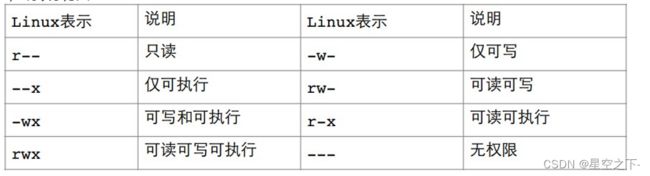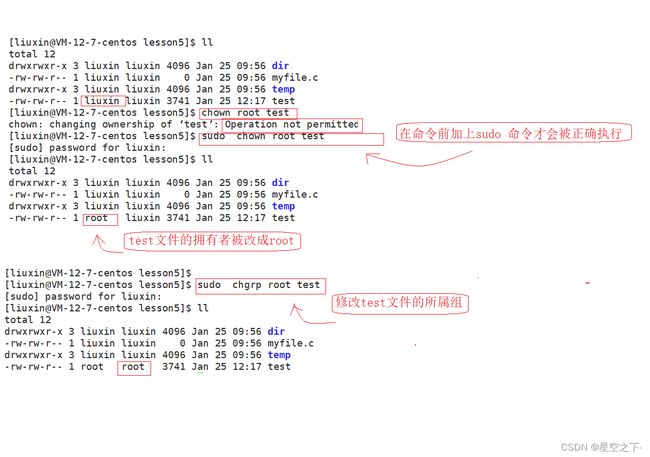【Linux】目录和文件的权限
- Linux中的权限有什么作用
- Linux权限管理
-
- 文件访问者的分类
- 文件类型和访问权限(事物属性)
-
- **文件权限值的表示方法**
- 文件访问权限的相关设置方法
-
- chmod
- chown
- chgrp
- umask
- umask
- 使用 sudo分配权限
- 目录的权限
Linux中的权限有什么作用
Linux下有两种用户:超级用户(root)、普通用户。
超级用户:可以在linux系统下做任何事情,不受限制
普通用户:在linux下做有限的事情。
超级用户的命令提示符是“#”,普通用户的命令提示符是“$“。
命令:su [用户名]
功能:切换用户。
例如,要从root用户切换到普通用户user,则使用 su user。 要从普通用户user切换到root用户则使用 su root(root可以省略),此时系统会提示输入root用户的口令。
Linux权限管理
文件访问者的分类
1.文件和文件目录的所有者:u—User
由于Linux是多用户、多任务的操作系统,因此可能常常有多人同时在某台主机上工作,但每个人均可在主机上设置文件的权限,让其成为个人的“私密文件”,即个人所有者。因为设置了适当的文件权限,除本人(文件所有者)之外的用户无法查看文件内容等。
2.文件和文件目录的所有者所在的组的用户:g—Group
用户组最有用的功能就体现在多个团队在同一台主机上开发资源的时候。例如主机上有A、B两个团体,A中有a1,a2,a3三个成员,B中有b1,b2两个成员,这两个团体要共同完成一份报告F。由于设置了适当的权限,A、B团体中的成员都能互相修改对方的数据,但是团体C的成员则不能修改F的内容,甚至连查看的权限都没有。同时,团体的成员也能设置自己的私密文件,让团队的其它成员也读取不了文件数据。在Linux中,每个账户支持多个用户组。如用户ab1即可属于A用户组,也能属于B用户组。
3.其它用户:o—Others
这个是个相对概念。打个比方,大明、二明、小明一家三兄弟住在一间房,房产证上的登记者是大明,那么,大明一家就是一个用户组,这个组有大明、二明、小明三个成员;另外有个人叫张三,和他们三没有关系,那么这个张三就是其他人了。
文件类型和访问权限(事物属性)
我们创建文件之后,查看的时候能看到如下信息,对于这些信息,怎么去识别呢,各自又代表了什么呢?
 让我们通过一张图来对它们进行展示讲解。
让我们通过一张图来对它们进行展示讲解。

a) 文件类型(先做简单了解即可):
d:文件夹
-:普通文件
l:软链接(类似Windows的快捷方式)
b:块设备文件(例如硬盘、光驱等)
p:管道文件
c:字符设备文件(例如屏幕等串口设备)
s:套接口文件
b)基本权限:
读(r/4):Read对文件而言,具有读取文件内容的权限;对目录来说,具有浏览该目录信息的权限。
写(w/2):Write对文件而言,具有修改文件内容的权限;对目录来说具有删除移动目录内文件的权限。
执行(x/1):execute对文件而言,具有执行文件的权限;对目录来说,具有进入目录的权限。
“—”表示不具有该项权限。
文件权限值的表示方法
文件访问权限的相关设置方法
chmod
功能:设置文件的访问权限
格式:chmod [参数] 权限 文件名
常用选项:
R -> 递归修改目录文件的权限
说明:只有文件的拥有者和root才可以改变文件的权限
chmod命令权限值的格式:
① 用户表示符+/-=权限字符:
+:向权限范围增加权限代号所表示的权限
-:向权限范围取消权限代号所表示的权限
=:向权限范围赋予权限代号所表示的权限
用户符号:
u:拥有者
g:拥有者同组用
o:其它用户
a:所有用户
示例:
在普通用户的目录下创建一个文件test.c
使用命令:chmod u+w /home/liuixin//lx/test.c

使用命令:chmod o+x /home/liuxin/lx/test.c
使用命令: chmod a=rwx /home/liuxin/lx/test.c
chown
在使用chown去修改文件的拥有者和使用chgrp去修改文件和目录的所属组时,如果是普通用户去操作,需要在命令前加sudo 去对命令进行提权,强制修改。
功能:修改文件的拥有者
格式:chown [参数] 用户名 文件名
命令示例:
#chown user1 file1
#chown -R user1 filegroup1
chgrp
功能:修改文件或目录的所属组
格式:chgrp [参数] 用户组名 文件名
常用选项:-R 递归修改文件或目录的所属组
命令示例:
chgrp users /abc/f2
umask
功能:
查看或修改文件掩码
新建文件夹默认权限=0666
新建目录默认权限=0777
但实际上你所创建的文件和目录,看到的权限往往不是上面这个值。原因就是创建文件或目录的时候还要受到umask的影响。假设默认权限是mask,则实际创建的出来的文件权限是: mask & ~umask。
格式:umask 权限值
说明:将现有的存取权限减去权限掩码后,即可产生建立文件时预设权限。超级用户默认掩码值为0022,普通用户默认为0002。
umask
功能:
查看或修改文件掩码
==新建文件夹默认权限=0666 ==
新建目录默认权限=0777 ==
但实际上你所创建的文件和目录,看到的权限往往不是上面这个值。原因就是创建文件或目录的时候还要受到umask的影响。假设默认权限是mask,则实际创建的出来的文件权限是: mask & ~umask ==
格式:umask 权限值
说明:将现有的存取权限减去权限掩码后,即可产生建立文件时预设权限。超级用户默认掩码值为0022,普通用户默认为0002。(可以简单的将它看成一个8进制数)
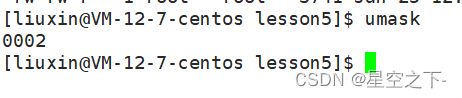
使用 sudo分配权限
修改/etc/sudoers 文件分配文件(在root用户的该文件里对普通用户liuxin进行命令的添加,这样该普通用户就可以通过sudo 来对一些不能被普通用户执行的命令进行提权执行了)
#vim /etc/sudoer

注意:
利用工具vim进入文件,如果想要退出则需要先按Esc 再按shift+: 再输入q 再按回车键就能退出。(具体的后面会专门进行讲解)
目录的权限
可执行权限: 如果目录没有可执行权限, 则无法cd到目录中.
可读权限: 如果目录没有可读权限, 则无法用ls等命令查看目录中的文件内容.
可写权限: 如果目录没有可写权限, 则无法在目录中创建文件, 也无法在目录中删除文件.
**通过上面对目录权限的介绍,那问题就来了,就是只要用户具有目录的写权限, 用户就可以删除目录中的文件, 而不论这个用户是否有这个文件的写权限.**这是不是不符合实际需求呢? 我张三创建的一个文件, 凭什么可以不经过我的允许而被你李四随意删掉?
示例如下:
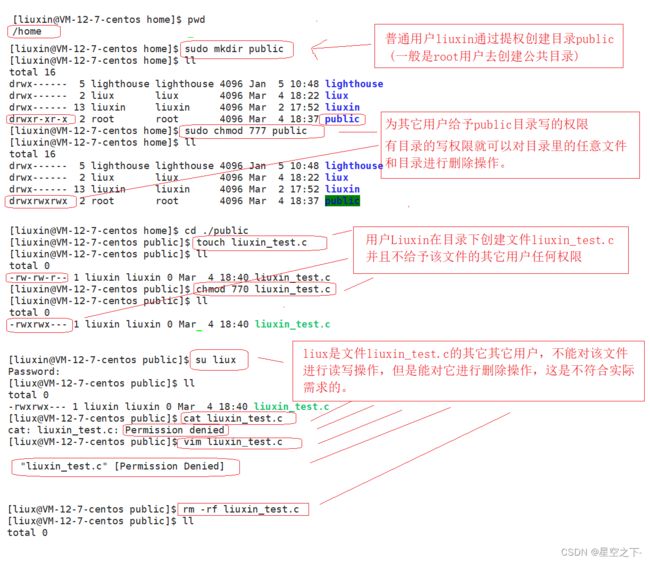
为了解决这个不科学的问题, Linux引入了粘滞位的概念
当一个目录被设置为"粘滞位"(用chmod +t),则该目录下的文件只能由
一、超级管理员删除
二、该目录的所有者删除
三、该文件的所有者删除
目录的可执行权限是表示你可否在目录下执行命令。
如果目录没有-x权限,则无法对目录执行任何命令,甚至无法cd 进入目, 即使目录仍然有-r 读权限(这个地方很容易犯错,认为有读权限就可以进入目录读取目录下的文件)而如果目录具有-x权限,但没有-r权限,则用户可以执行命令,可以cd进入目录。但由于没有目录的读权限所以在目录下,即使可以执行ls命令,但仍然没有权限读出目录下的文档。